Suunto 7 Guide d'utilisation
Utiliser et gérer des applications
Votre Suunto 7 est livrée avec une sélection d'applications vous permettant d'équilibrer votre vie quotidienne et votre activité sportive.
Ouvrir les applications sur votre montre ;
Obtenir davantage d'applications sur le Google Play Store
Supprimer des applis
Mise à jour des applications
Ouvrir les applications sur votre montre ;
- Pour ouvrir votre liste d'applis, appuyez sur le Bouton Marche/Arrêt.

- Faites défiler la liste pour trouver l'appli que vous souhaitez utiliser. Les applis récemment utilisées se trouvent au début de la liste.
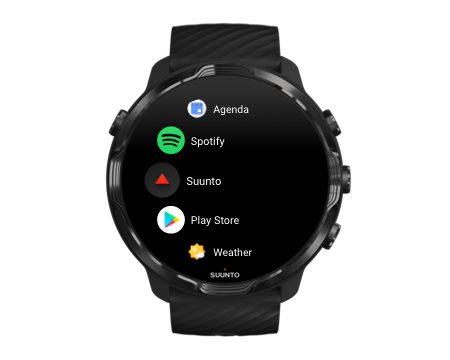
- Appuyez sur une appli pour l'ouvrir.
Obtenir davantage d'applications sur le Google Play Store
Pour télécharger plus d'applications sur votre montre à partir du Google Play Store, vous aurez besoin des éléments suivants :
- Un compte Google sur votre montre ;
- Une connexion Internet sur votre montre, par l'intermédiaire d'une connexion à un réseau WiFi ou à votre téléphone.
- Pour ouvrir votre liste d'applis, appuyez sur le Bouton Marche/Arrêt.
- Appuyez sur l'appli Play Store
 .
.
(Lorsque cela est nécessaire, suivez les instructions pour vous connecter au réseau WiFi et ajouter un compte Google.) - Appuyez sur l'icône de recherche
 .
. - Vous pouvez soit prononcer le mot que vous recherchez en appuyant sur le microphone
 , soit le saisir à l'aide du clavier
, soit le saisir à l'aide du clavier  .
. - Pour télécharger l'appli sur votre montre, appuyez sur l'icône d'installation
 .
.
Supprimer des applis
Supprimer des applications via le Google Play Store :
- Pour ouvrir votre liste d'applications, appuyez sur le Bouton Marche/Arrêt.
- Appuyez sur l’icône
 de l'appli Play Store
de l'appli Play Store
(Lorsque cela est nécessaire, suivez les instructions pour vous connecter au réseau WiFi et ajouter un compte Google.) - Faites défiler l'écran vers le bas et appuyez sur Mes applications
 .
. - Appuyez sur l'appli que vous souhaitez supprimer et appuyez sur Désinstaller
 .
.
Supprimer des applications depuis les réglages de la montre :
- Sur le cadran de la montre, faites glisser votre doigt vers le bas depuis le haut du cadran.
- Appuyez sur Paramètres
 » Applications et notifications » Informations sur led applications.
» Applications et notifications » Informations sur led applications. - Appuyez sur l'appli que vous souhaitez supprimer.
- Appuyez sur Désinstaller
 .
.
Mise à jour des applications
Lorsque Mise à jour auto des applis est activée, vos applications seront automatiquement mises à jour lorsque votre montre est en cours de charge et connectée à un réseau WiFi. Si vous ne souhaitez pas utiliser la fonction de mise à jour automatique, il est également possible de mettre à jour manuellement les applications.
Gérer les mises à jour automatiques des applis
Télécharger manuellement les mises à jour système